自选配置装电脑系统需要注意什么?步骤是怎样的?
12
2025-04-10
随着数字时代的不断发展,华为平板电脑因其卓越的性能和出色的用户体验赢得了广泛的赞誉。然而,技术在进步,软件也在更新。了解如何升级华为平板电脑系统变得尤为重要。本文将为您提供详细的操作步骤,并针对可能遇到的问题提供解决方案,确保您能够轻松完成平板电脑的系统升级。
在进行系统升级之前,我们需要确保几个关键点,为升级过程铺平道路。
1.检查设备兼容性
我们需要确认平板电脑的型号是否支持最新的系统更新。可以通过华为官方网站或使用设备内置的“设置”功能中的系统信息来确认您的设备型号。
2.确保充足电量
在开始升级之前,请确保您的平板电脑电量充足。通常建议电池电量至少达到50%以上,以免在升级过程中出现电量耗尽导致系统损坏的风险。
3.备份重要数据
为了防止升级过程中意外丢失数据,建议您提前备份平板电脑上的重要文件,如照片、视频、联系人等。您可以使用华为自带的云服务或是将数据传输到电脑上。
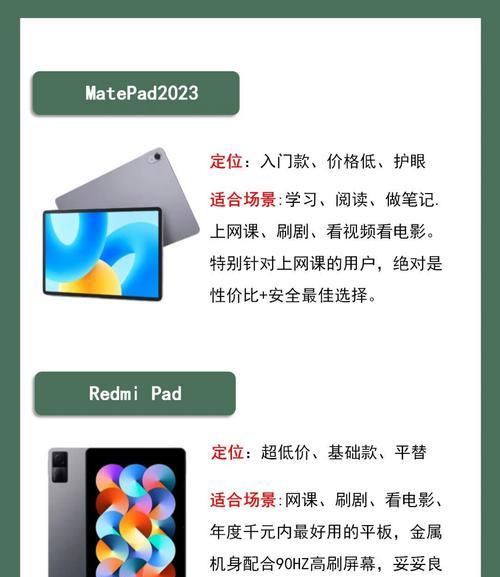
1.检查更新
在华为平板电脑主屏幕上找到“设置”应用,点击打开。
滚动到最下方找到“系统和更新”,点击进入。
选择“软件更新”,系统将自动检查是否有可用的更新。
2.下载更新
如果检测到新版本,系统会显示更新包的信息。
点击“下载并安装”,更新包将自动下载。
3.安装更新
下载完成后,系统会提示是否立即安装。
选择安装,然后按照屏幕提示操作即可。
系统升级过程中请勿关闭设备,以免造成系统升级失败。
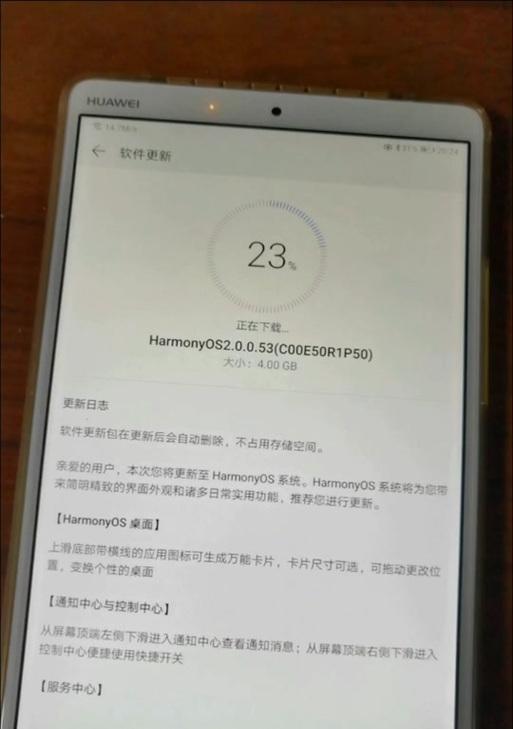
1.升级过程耗时过长
升级可能会花费一段时间,一般建议在不使用平板电脑的时间段进行,如晚上睡觉时。
2.升级失败怎么办?
如果升级失败,首先尝试重启平板电脑。
若问题依旧,可联系华为客服寻求帮助,或前往华为授权维修点进行检查。
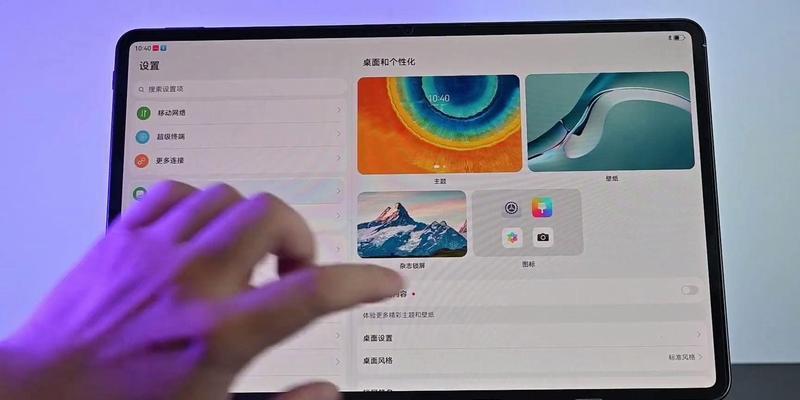
系统升级完成后,建议您进行以下操作以优化平板电脑性能:
1.清理缓存
打开“设置”>“应用管理”,选择相关应用,点击“清除缓存”。
也可在“存储”选项中清理系统缓存。
2.更新应用
进入“应用市场”,检查并更新所有应用至最新版本。
Q1:系统升级会丢失数据吗?
A:建议在升级前备份数据,虽然华为系统升级过程中通常会保留用户数据,但为安全起见,请务必做好数据备份。
Q2:平板电脑型号过旧是否还能升级?
A:如果您的设备在支持列表内,通常可以升级至最新系统。具体支持情况建议咨询华为官方客服。
Q3:如何判断平板是否已成功升级?
A:升级成功后,您可以在“设置”>“系统和更新”中看到当前系统版本,确认是否为最新版本。
综上所述,华为平板电脑系统升级过程其实非常简单,只需几个简单的步骤就可以完成。通过这篇文章的详细指导,相信您已经能够自信地为您的华为平板电脑进行系统升级了。如果有任何疑问,欢迎在评论区留言,我们会尽快为您解答。
版权声明:本文内容由互联网用户自发贡献,该文观点仅代表作者本人。本站仅提供信息存储空间服务,不拥有所有权,不承担相关法律责任。如发现本站有涉嫌抄袭侵权/违法违规的内容, 请发送邮件至 3561739510@qq.com 举报,一经查实,本站将立刻删除。